
Veeeの使い方 〜 チャンネル開設編 〜
この記事では、ボイスメディアVeeeで配信をご希望の方向けにチャンネル開設フローをご紹介させていただきます!
Veeeについてはこちらをご覧ください。
1:Twitterアカウントでログイン
■Veeeにアクセスし、右上「≡」をタップ
メニューの「Twitterでログイン」から画面に沿ってTwitterにログイン・連携するとログインが完了します。

2:Stripeアカウント作成&連携
Veeeでは、決済や売上管理をStripe社を通じて行います。
チャンネルを開設し、売上金を受け取る場合、Stripeアカウントを作成する必要がありますので、チャンネル開設時には必ずStripeアカウントの作成・連携もお願いしています。(※すでにStripeアカウントをお持ちの方は新たに作成せず、連携のみで問題ありません。)
Stripeアカウントは5分程度で作成することができます。
■「Stripe連携」からStripeにアクセス
VeeeサイトTOPの上部の「Stripe連携」から、Stripeにアクセスしてください。

■口座情報等の必要情報を入力し、アカウント連携を行います。
アカウント作成にあたり、配信者様の情報を登録する必要があります。
(すでにアカウントをお持ちの方は、「サインイン」からStripeにログインし、アカウント連携を行ってください。)
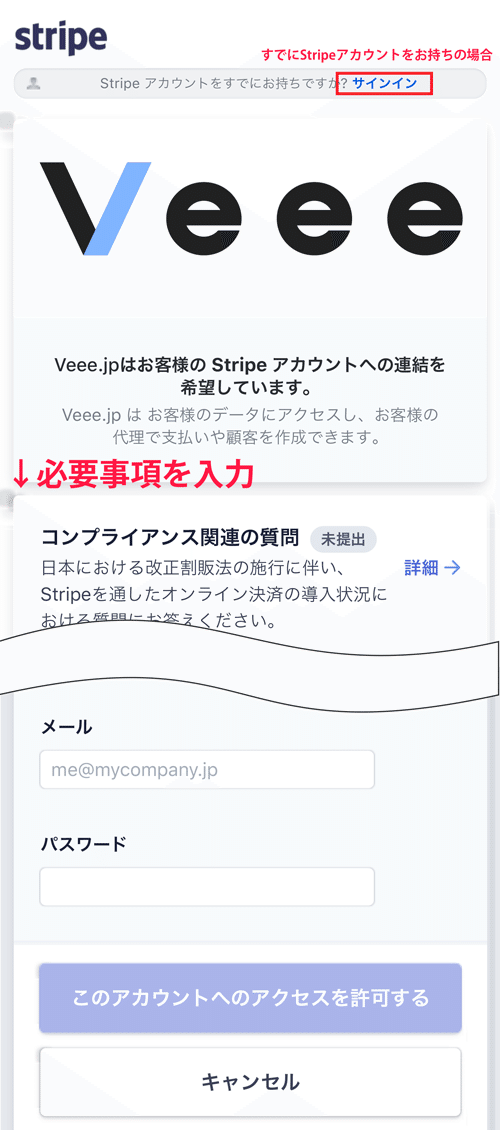
■Stripeアカウント作成時の入力例
--------------------------------
① コンプライアンスに関して
Stripeアカウントを作成する場合、改正割賦販売法で定められているコンプライアンスに関する質問に回答する必要があります。
※Veee内での決済でのみStripeアカウントを使用している場合の回答例はコチラ
② アカウント情報に関して
配信者様の情報をご入力ください。一部、自動入力されている項目についてはそのままお進みください。
③ ビジネスのタイプ
「個人事業主」を選択してください。
④ 氏名/性別/生年月日/自宅住所/電話番号
配信者様ご自身の情報をご入力ください。
⑤ クレジットカードの明細書
チャンネル登録したユーザー様のクレジットカードの明細に記載される名前をご入力ください。
※推奨※ Veee+チャンネル名 など
⑥ 銀行の詳細
売上金を入金する銀行口座をご登録ください。
残高確認や売上の振込申請はStripeから行っていただく必要がございます。
申請等はスマートフォンアプリを利用すると便利です。
・iPhoneアプリ
・Androidアプリ
4:チャンネル開設
次はいよいよチャンネル開設です!
■サイトTOP「チャンネル開設」をタップ

■チャンネル名や説明文を入力し、「チャンネル開設」をタップ

これでチャンネルが開設完了です。
プロフィール設定の方法や注意事項はコチラをご覧ください。
5:音声投稿
■サイトTOP「投稿する」をタップ

■必要事項を入力し、「公開する」をタップ
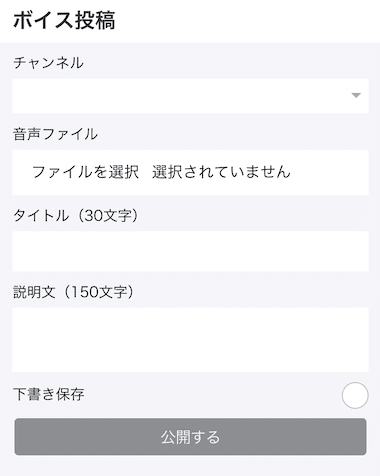
音声ファイルはスマートフォンのデフォルトアプリなどで録音いただき、アップロードいただけますと幸いです。
対応フォーマットは「.m4a」ですが、ほとんどのスマートフォンで録音した場合、この形式で保存されますのでご安心ください。
※詳しい録音・アップロード方法はコチラ。
これでボイスの投稿が完了です!
投稿したボイスは、メニュー内の「チャンネル管理」で確認・編集いただけます。
ぜひボイスメディア「Veee」で発信してみてください!
このようにVeeeでは簡単にボイスを発信でき、お客様へ情報を発信できますので、ぜひご利用ください!
詳しいご利用方法や、FAQは以下をご覧ください。
・ご利用ガイド
・よくあるご質問(FAQ)
この記事が気に入ったらサポートをしてみませんか?
